修改ssh端口
主机域名文章
2024-12-08 06:35
416
修改SSH端口
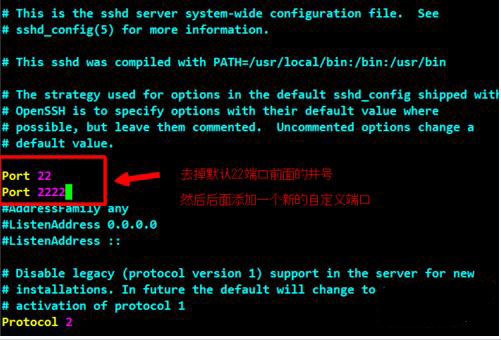
一、引言
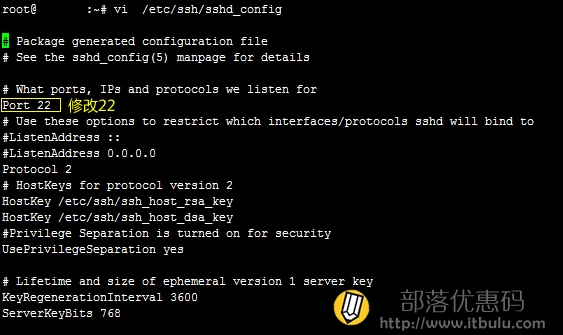
SSH(Secure Shell)是一种加密的网络协议,用于在远程服务器上执行命令和传输数据。默认情况下,SSH服务通常使用22端口进行通信。然而,出于安全考虑,有时我们需要修改SSH的默认端口,以防止恶意攻击和未经授权的访问。本文将介绍如何修改SSH端口。
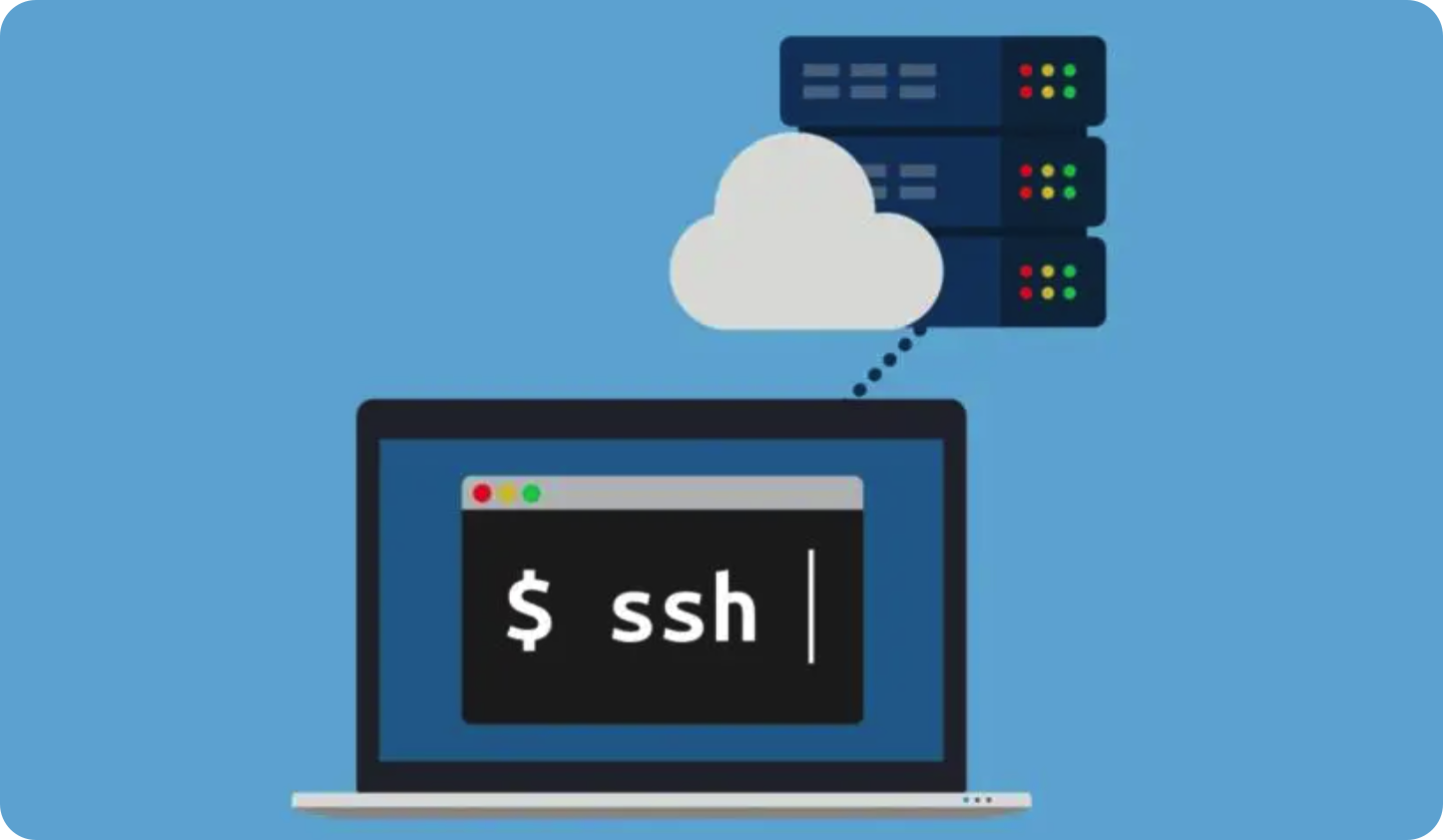
二、修改SSH端口步骤
- 停止SSH服务
在修改SSH端口之前,首先需要停止SSH服务。这可以通过使用系统服务管理工具或命令行来完成。例如,在Linux系统中,可以使用以下命令停止SSH服务:
sudo systemctl stop sshd- 修改SSH配置文件
SSH服务的配置文件通常位于/etc/ssh/sshd_config。使用文本编辑器打开该文件,并找到# Port 22这一行。取消注释(删除#符号)并修改端口号为你想要的端口。例如,如果你想将端口改为2222,那么将该行修改为Port 2222。
- 重启SSH服务
修改完配置文件后,需要重启SSH服务以使更改生效。继续使用之前停止SSH服务的命令来启动SSH服务:
sudo systemctl start sshd- 防火墙设置(可选)
如果你更改了SSH端口,还需要确保防火墙允许通过该端口的流量。具体步骤取决于你使用的防火墙软件和操作系统。通常,你需要将新的SSH端口添加到防火墙的允许列表中。
三、注意事项
- 选择一个安全的端口:选择一个不在常用SSH端口范围内的端口可以增加安全性。然而,请确保你选择的端口不容易被误记或猜测到。
- 通知相关人员:如果你修改了SSH端口,请确保通知所有需要访问服务器的人员关于新的端口号。
- 测试连接:在修改完SSH端口后,务必测试从本地到服务器的连接是否正常。使用新的端口号进行连接测试。
- 备份配置文件:在进行任何更改之前,最好备份SSH配置文件以防止意外情况发生。
四、总结
本文介绍了如何修改SSH端口以及相关的步骤和注意事项。通过修改SSH端口并采取适当的安全措施,可以增强服务器的安全性并防止未经授权的访问。记得在完成更改后进行测试并通知相关人员关于新的端口号。
標籤:
- 关键词: 1.SSH(SecureShell) 2.修改SSH端口 3.停止SSH服务 4.SSH配置文件 5.防火墙设置

